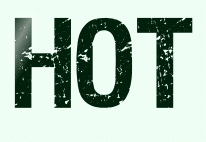 |

Deze tutorial is auteursrechtelijk beschermd door Le Monde de Bea, alle rechten voorbehouden.
Elke verspreiding, zonder voorafgaande schriftelijke toestemming is geheel verboden.
Elke gelijkenis met een andere tutorial is puur toeval.
Deze les is geschreven in PaintShop Pro 2019 op 29-04-2023.
Ik heb de persoonlijke toestemming van Beatrice om haar lessen te vertalen uit het Frans.
Wil je deze vertaling linken, dan moet je Beatrice daarvoor persoonlijk toestemming om vragen !!!
Ik ben alleen maar de vertaler, de auteursrechten liggen volledig bij Beatrice.
Merci beaucoup Beatrice que je pouvez traduire vos tutorièls en Néerlandais
Claudia.
Materialen :
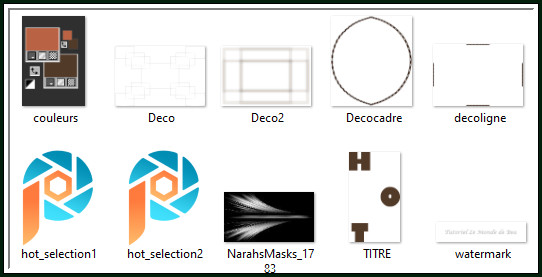
Steek de beide Selecties "hot_selection1 en 2" in de juiste map van jouw PSP versie : Corel_12/Selecties.
Het Masker "NarahsMasks_1783" wordt geopend in PSP.
Voor deze les dien je zelf een personage tube te zoeken en je kleuren hierop aan te passen.
Filters :
Filters Unlimited 2.0.
kang 1 - circuit Weaver ***
AP [Lines] - Lines - SilverLining.
Xero - Tweaker.
Bkg Kaleidoscope - Quad Flip ***
Graphics Plus - Cross Shadow.
It@lian Editors Effect - Effetto Fantasma ***
***Importeer de filters kang, Bkg en It@lian Editors in het filter "Filters Unlimited 2.0"***
Kleurenpallet :
Dit zijn de originele kleuren uit de les
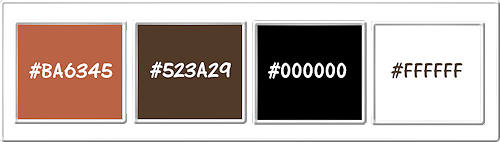
1ste kleur = #BA6345
2de kleur = #523A29
3de kleur = #000000
4de kleur = #FFFFFF
Dit zijn mijn gebruikte kleuren :

Wanneer je met eigen kleuren werkt speel dan met de mengmodus en/of dekking naar eigen inzicht.
Klik op onderstaande banner om naar de originele les te gaan :
![]()
1.
Ga naar het Kleurenpallet en zet de Voorgrondkleur op de 1ste kleur en de Achtergrondkleur op de 2de kleur.
![]()
2.
Open een Nieuwe afbeelding van 900 x 600 px, transparant.
Open jouw zelfgekozen personage tube.
Bewerken - Kopiëren.
Zet de tube opzij voor later gebruik.
Ga terug naar de afbeelding.
Selecties - Alles selecteren.
Bewerken - Plakken in selectie.
Selecties - Niets selecteren.
Effecten - Afbeeldingseffecten - Naadloze herhaling :
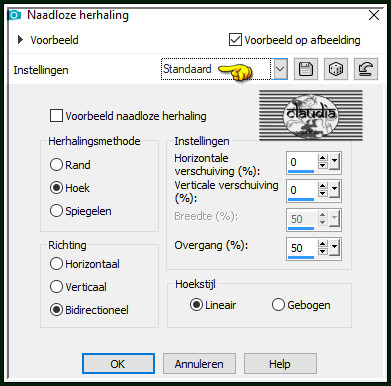
![]()
3.
Aanpassen - Vervagen - Radiaal vervagen :
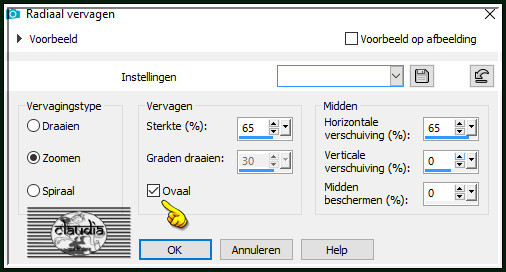
Lagen - Dupliceren.
Afbeelding - Spiegelen - Horizontaal spiegelen.
Lagen - Eigenschappen : zet de Mengmodus van deze laag op Hard licht en zet de Dekking op 45%.
Lagen - Samenvoegen - Alle lagen samenvoegen.
![]()
4.
Effecten - Randeffecten - Sterker Accentueren.
Aanpassen - Scherpte - Nog scherper.
Lagen - Laag maken van achtergrondlaag.
![]()
5.
Lagen - Dupliceren.
Afbeelding - Formaat wijzigen : 65%, formaat van alle lagen wijzigen niet aangevinkt.
Effecten - Insteekfilters - <I.C.NET Software> - Filters Unlimited 2.0 - kang 1 - circuit Weaver :
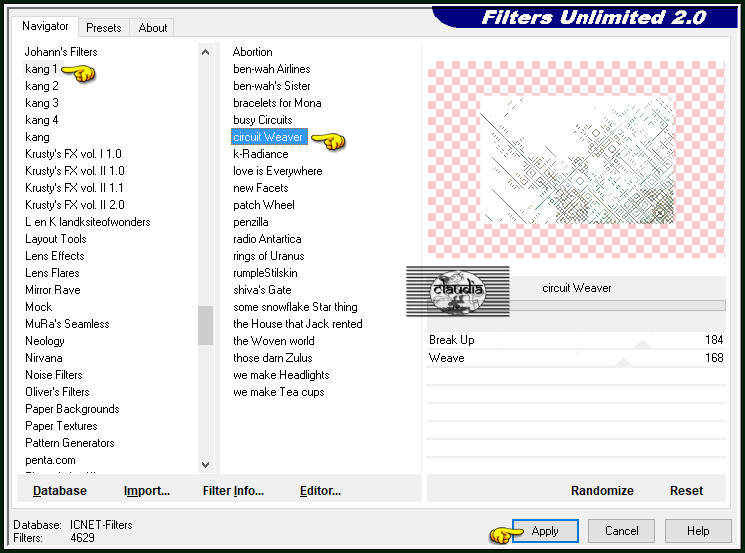
Effecten - Afbeeldingseffecten - Naadloze herhaling : de instellingen staan goed.
Afbeelding - Formaat wijzigen : 65%, formaat van alle lagen wijzigen niet aangevinkt.
Effecten - Afbeeldingseffecten - Naadloze herhaling : de instellingen staan goed.
Lagen - Eigenschappen : zet de Mengmodus van deze laag op Hard licht.
![]()
6.
Dit heb je nu :
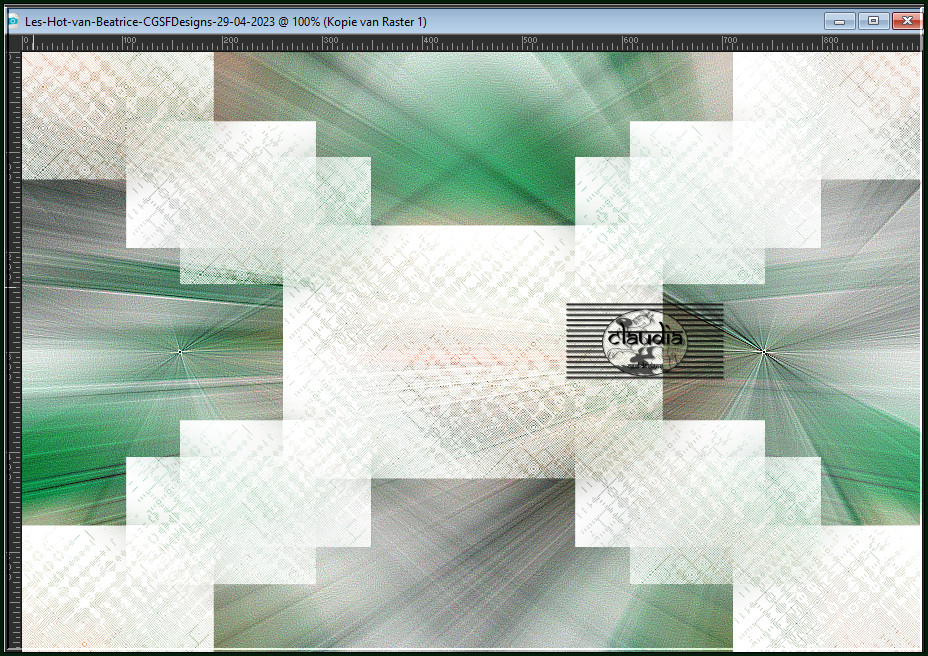
![]()
7.
Effecten - 3D-Effecten - Slagschaduw :
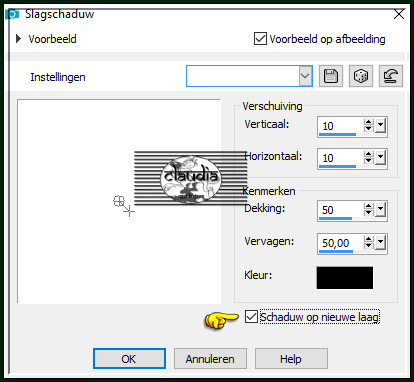
De schaduwlaag (= Kopie van Raster 1 Schaduw 1) is nu de actieve laag.
Effecten - Insteekfilters - AP [Lines] - Lines - SilverLining :
![Effecten - Insteekfilters - AP [Lines] - Lines - SilverLining :](../../images/Vertaalde_Lessen/Le-Monde-de-Bea/Hot/Plaatje6.jpg)
Lagen - Eigenschappen : zet de Dekking van deze laag op 60%.
![]()
8.
Activeer de onderste laag in het Lagenpallet (= Raster 1).
Lagen - Nieuwe rasterlaag.
Vul deze laag met de 2de kleur.
Open uit de materialen het Masker "NarahsMasks_1783" en minimaliseer het.
Ga terug naar je werkje.
Lagen - Nieuwe maskerlaag - Uit afbeelding :
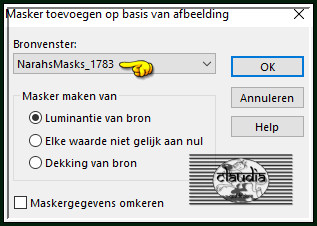
Lagen - Samenvoegen - Groep samenvoegen.
![]()
9.
Effecten - Afbeeldingseffecten - Verschuiving :
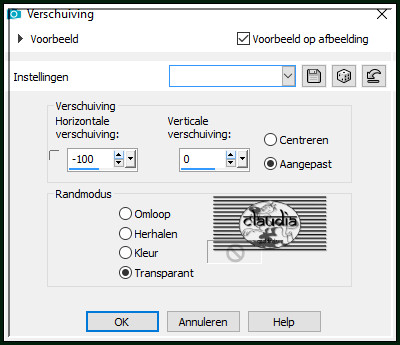
Lagen - Dupliceren.
Afbeelding - Spiegelen - Horizontaal spiegelen.
Lagen - Samenvoegen - Omlaag samenvoegen.
![]()
10.
Effecten - Textuureffecten - Weefpatroon :
Kleur weefdraad = 3de kleur / Kleur tussenruimten = 4de kleur
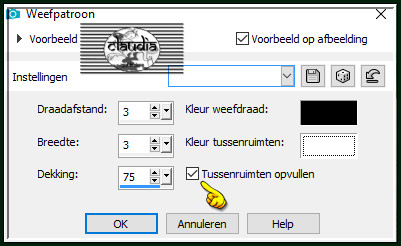
![]()
11.
Op dit punt aangekomen ziet het Lagenpallet er zo uit :
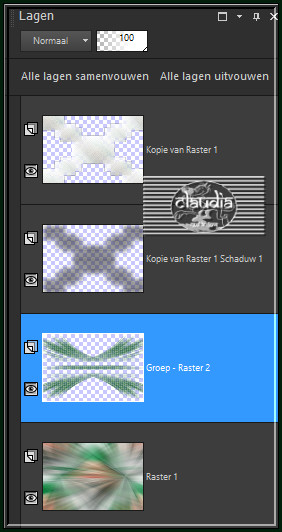
En je werkje ziet er nu zo uit :
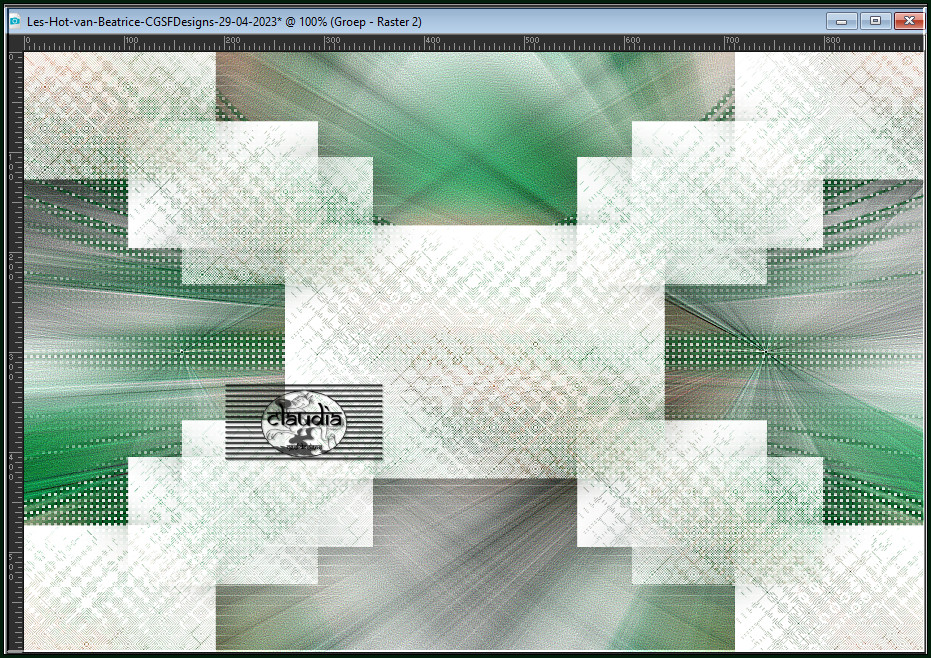
![]()
12.
Deze stap is Optioneel !!!
Activeer de onderste laag in het Lagenpallet (= Raster 1).
Effecten - Insteekfilters - Xero - Tweaker : 2 x toepassen !!!
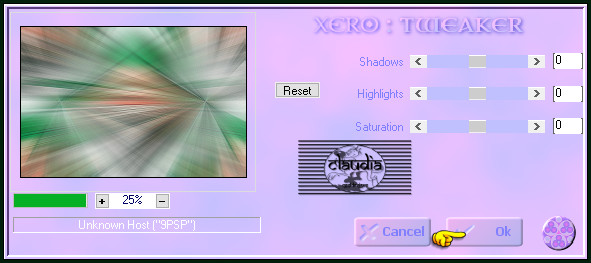
![]()
13.
Activeer de bovenste laag in het Lagenpallet (= Kopie van Raster 1).
Open uit de materialen het element "Deco".
Bewerken - Kopiëren.
Ga terug naar je werkje.
Bewerken - Plakken als nieuwe laag.
Het element staat gelijk goed.
![]()
14.
Open uit de materialen het element "decoligne".
Bewerken - Kopiëren.
Ga terug naar je werkje.
Bewerken - Plakken als nieuwe laag.
Het element staat gelijk goed.
![]()
15.
Afbeelding - Randen toevoegen : Symmetrisch aangevinkt
15 px met de 2de kleur
15 px met de 4de kleur
15 px met de 1ste kleur
![]()
16.
Effecten - Afbeeldingseffecten - Naadloze herhaling :
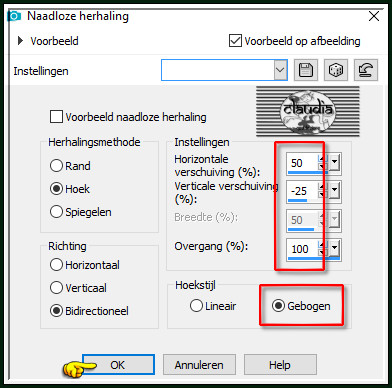
![]()
17.
Effecten - Insteekfilters - <I.C.NET Software> - Filters Unlimited 2.0 - &<Bkg Kaleidoscope> - Quad Flip :
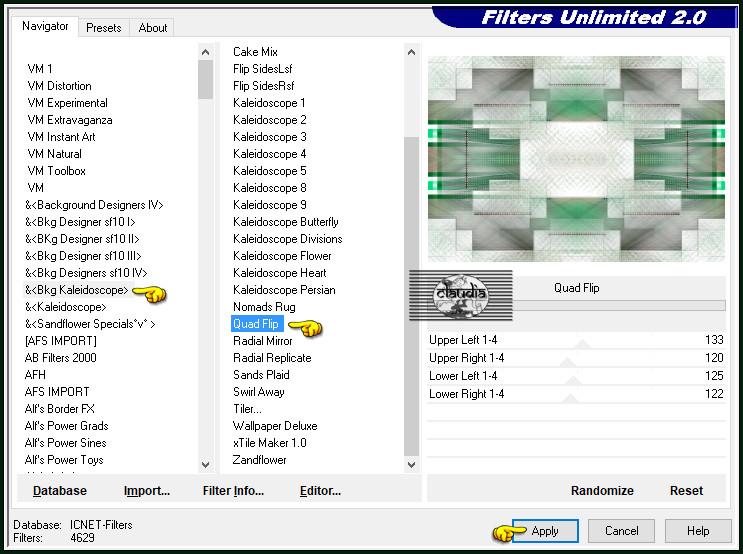
![]()
18.
Open uit de materialen het element "Decocadre".
Kleur het element in als je met andere kleuren werkt.
Bewerken - Kopiëren.
Ga terug naar je werkje.
Bewerken - Plakken als nieuwe laag.
![]()
19.
Selecties - Selectie laden/opslaan - Selectie laden vanaf schijf : hot_selection1
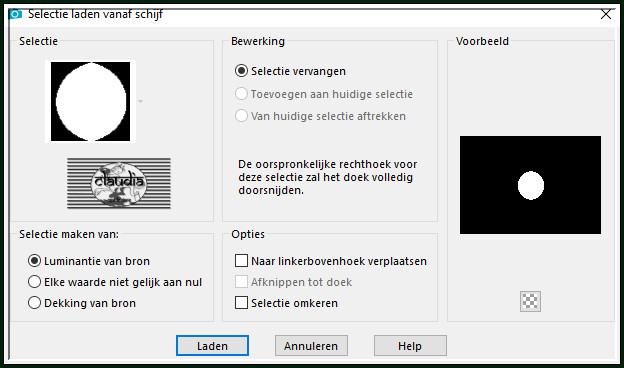
Activeer de onderste laag in het Lagenpallet (= Achtergrond).
Selecties - Laag maken van selectie.
Aanpassen - Vervagen - Gaussiaanse vervaging : Bereik = 30.
![]()
20.
Activeer jouw opzij gezette personage tube.
Bewerken - Kopiëren.
Ga terug naar je werkje.
Bewerken - Plakken als nieuwe laag.
Wijzig het formaat van de tube als dit nodig is en verscherp het.
Plaats de tube in de selectie :
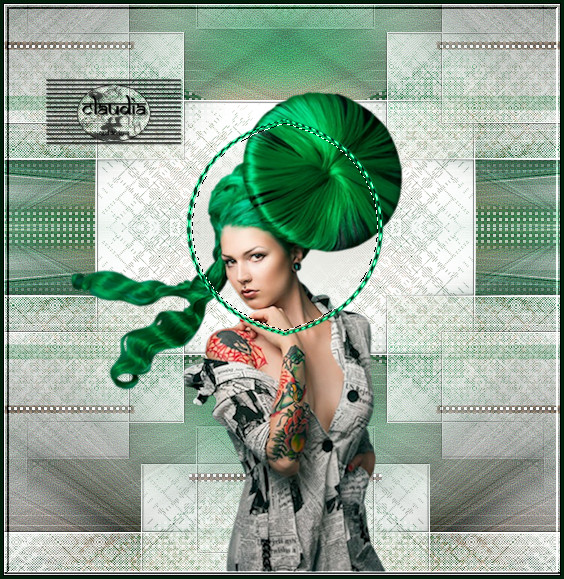
Selecties - Omkeren.
Druk 1 x op de Delete toets op het toetsenbord.
![]()
21.
Selecties - Selectie laden/opslaan - Selectie laden vanaf schijf : hot_selection2
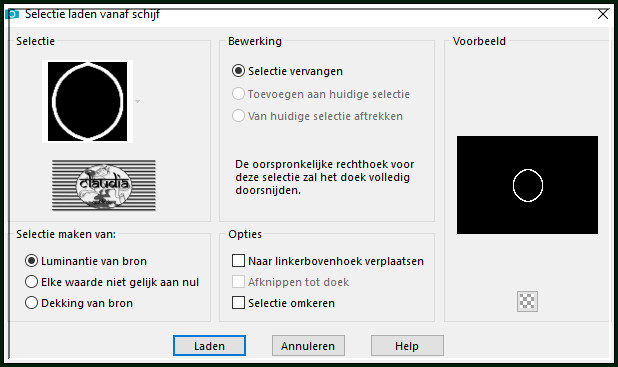
![]()
22.
Lagen - Nieuwe rasterlaag.
Ga naar het Kleurenpallet en klik met de muis in de Voorgrondkleur en daarna op het tabblad "Verloop".
Maak een Verloop met deze instellingen :
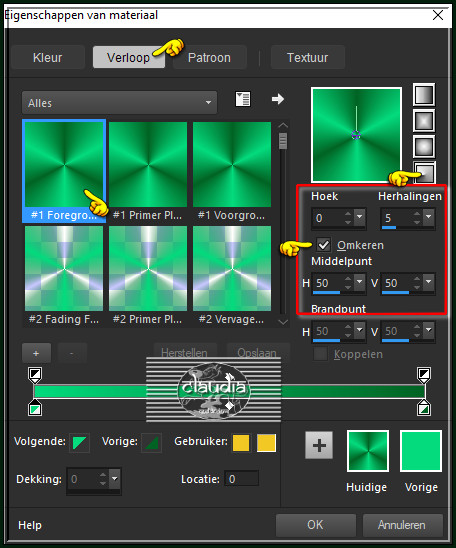
Ga terug naar je werkje en vul de selectie met dit Verloop.
Effecten - Insteekfilters - Graphics Plus - Cross Shadow :
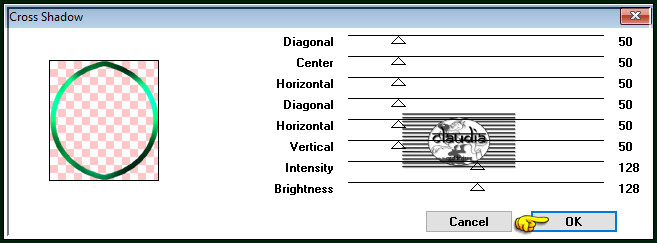
![]()
23.
Effecten - Textuureffecten - Weefpatroon : Kleur weefdraad = 2de kleur
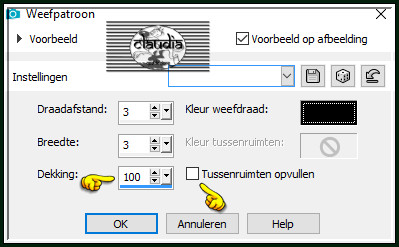
Effecten - 3D-Effecten - Slagschaduw :
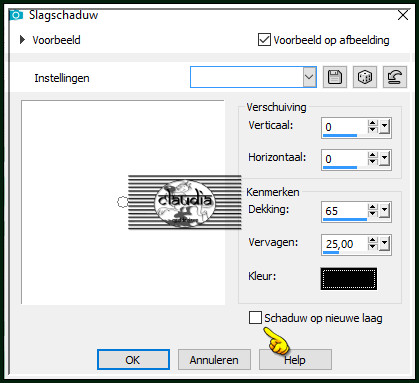
Selecties - Niets selecteren.
![]()
24.
Activeer de bovenste laag in het Lagenpallet (= Raster 1).
Lagen - Samenvoegen - 3 x Omlaag samenvoegen.
Effecten - 3D-Effecten - Slagschaduw : de instellingen staan goed.
![]()
25.
Lagen - Dupliceren.
Activeer de originele laag er net onder in het Lagenpallet (= Tot laag gemaakte selectie / middelste laag).
Effecten - Insteekfilters - MuRa's Meister - Copies : BG Color = 2de kleur
(De zichtbaarheid van de cirkel ziet er veel duidelijker uit dan op het onderstaande printscreen)
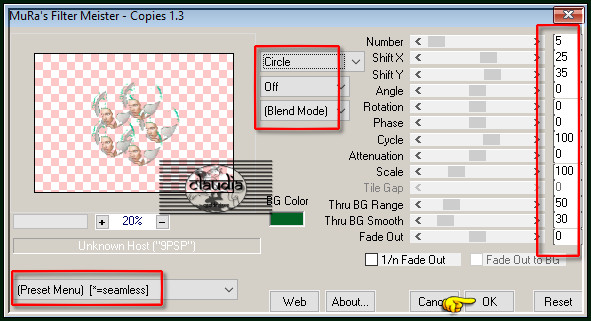
Activeer de bovenste laag in het Lagenpallet (= Kopie van Tot laag gemaakte selectie).
Lagen - Samenvoegen - Omlaag samenvoegen.
Effecten - Afbeeldingseffecten - Verschuiving :
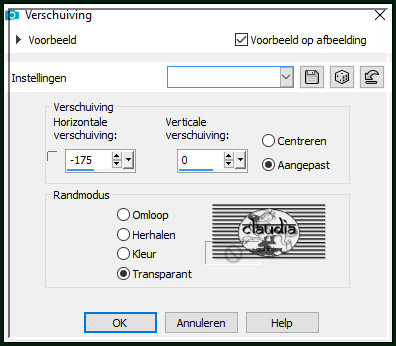
Effecten - 3D-Effecten - Slagschaduw : de instellingen staan goed.
![]()
26.
Activeer de onderste laag in het Lagenpallet (= Achtergrond).
Open uit de materialen het element "Deco2".
Kleur het element in als je met andere kleuren werkt.
Bewerken - Kopiëren.
Ga terug naar je werkje.
Bewerken - Plakken als nieuwe laag.
Het element staat gelijk goed.
Als je het element niet wilt inkleuren, zet je de Mengmodus op Luminantie (oud).
![]()
27.
Lagen - Nieuwe rasterlaag.
Activeer het Selectiegereedschap (toets S op het toetsenbord) - Aangepaste selectie :

Voer deze getallen in :
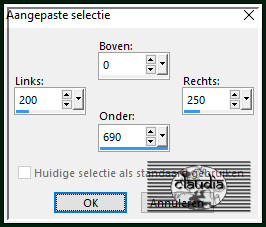
Vul de selectie met het Verloop.
Aanpassen - Vervagen - Gaussiaanse vervaging : Bereik = 30.
Selecties - Niets selecteren.
![]()
28.
Effecten - Insteekfilters - <I.C.NET Software> - Filters Unlimited 2.0 - It@lian Editors Effect - Effetto Fantasma :
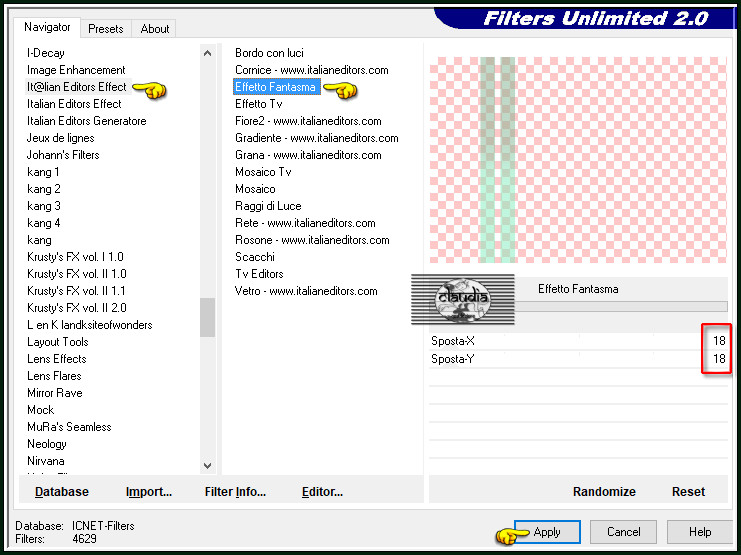
Effecten - Randeffecten - Sterker Accentueren.
Lagen - Dupliceren.
Lagen - Samenvoegen - Omlaag samenvoegen.
Druk op de K toets op het toetsenbord om het raster te activeren en voer deze getallen in :
Positie X = 248,00 / Positie Y = 0,00
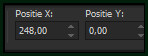
Druk op de M toets om het raster te deactiveren.
Of plaats de bekomen verticale lijnen zoals op het voorbeeld :
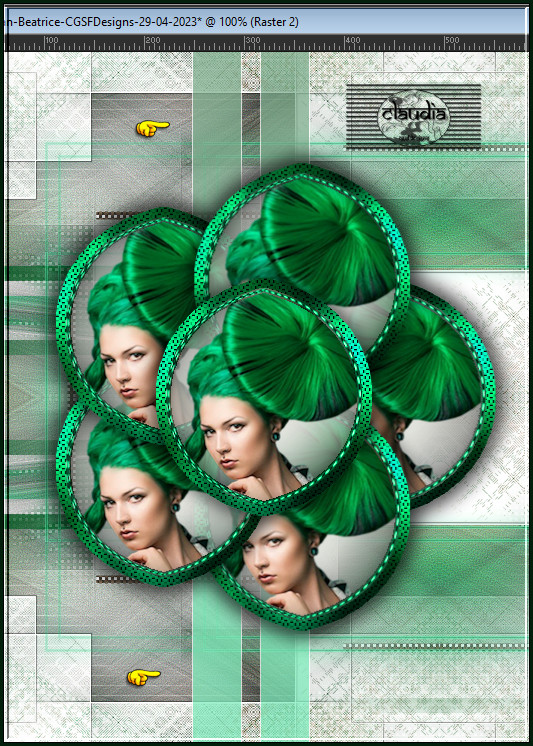
![]()
29.
Lagen - Dupliceren.
Afbeelding - Spiegelen - Horizontaal spiegelen.
Effecten - Afbeeldingseffecten - Verschuiving :
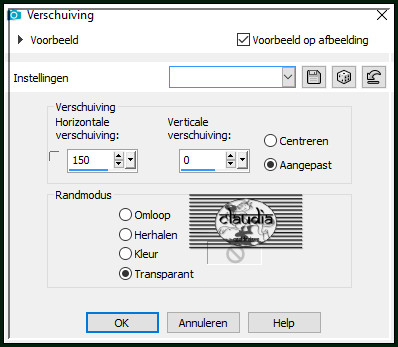
Lagen - Samenvoegen - Omlaag samenvoegen.
![]()
30.
Lagen - Dupliceren.
Effecten - Geometrische effecten - Scheeftrekking :
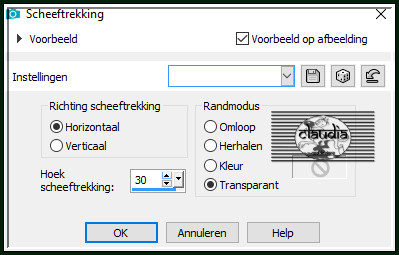
Lagen - Eigenschappen : zet de Dekking van deze laag op 45%.
Lagen - Schikken - Omlaag.
![]()
31.
Lagen - Samenvoegen - Zichtbare lagen samenvoegen.
Afbeelding - Formaat wijzigen : 80%, formaat van alle lagen wijzigen niet aangevinkt.
Aanpassen - Scherpte - Verscherpen.
Afbeelding - Randen toevoegen : Symmetrisch aangevinkt
1 px met de 2de kleur
10 px met de 4de kleur
1 px met de 2de kleur
10 px met de 4de kleur
5 px met de 2de kleur
25 ps met de 4de kleur
![]()
32.
Activeer de Toverstaf, Doezelen en Tolerantie op 0.
Ga terug naar je werkje en selecteer de rand van 5 px :
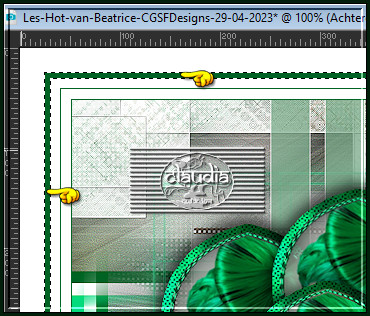
Effecten - Textuureffecten - Weefpatroon :
Kleur weefdraad = 3de kleur / Kleur tussenruimten = 4de kleur
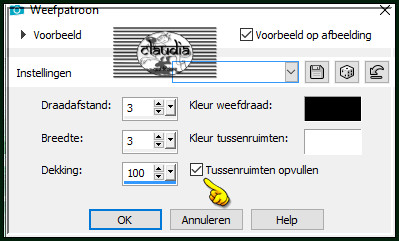
Selecties - Niets selecteren.
![]()
33.
Activeer jouw opzij gezette personage tube.
Bewerken - Kopiëren.
Ga terug naar je werkje.
Bewerken - Plakken als nieuwe laag.
Wijzig het formaat van de tube als dit nodig is en verscherp het.
Plaats de tube naar onderen en iets naar rechts :
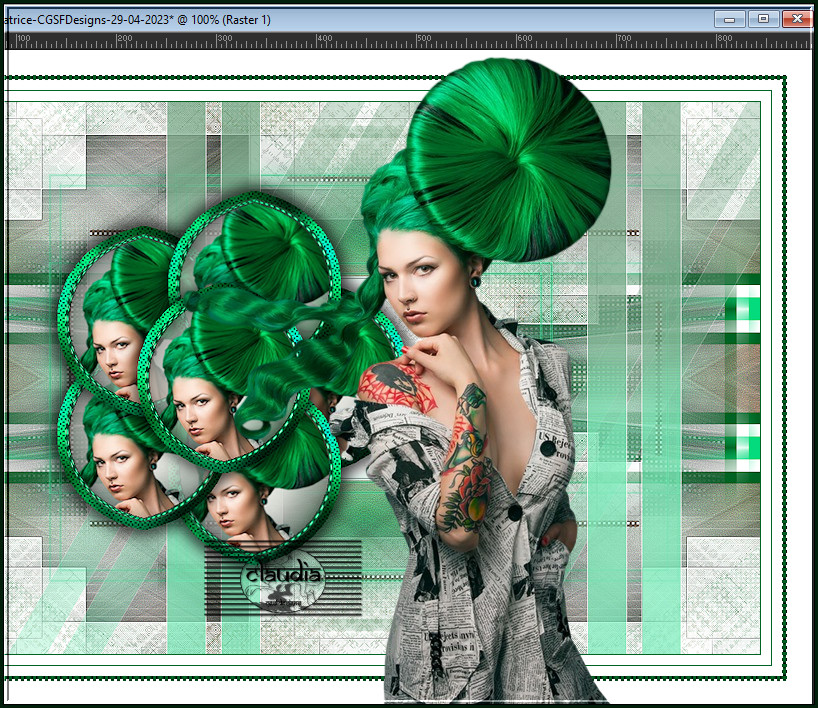
![]()
34.
Lagen - Dupliceren.
Activeer de originele tube laag er net onder in het Lagenpallet (= Raster 1 / middelste laag).
Aanpassen - Vervagen - Gaussiaanse vervaging : Bereik = 30.
Lagen - Eigenschappen : zet de Mengmodus van deze laag op Vermenigvuldigen en zet de Dekking op 85%.
![]()
35.
Activeer de bovenste laag in het Lagenpallet (= Kopie van Raster 1).
Open uit de materialen het WordArt "TITRE".
Selecties - Alles selecteren.
Selecties - Zwevend.
Selecties - Niet-zwevend.
Vul de selectie met de 2de kleur.
Selecties - Niets selecteren.
Bewerken - Kopiëren.
Ga terug naar je werkje.
Bewerken - Plakken als nieuwe laag.
Plaats de tekst rechts onderaan :
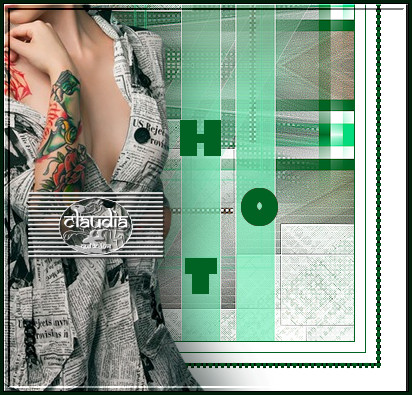
Effecten - Randeffecten - Sterker Accentueren.
Effecten - 3D-Effecten - Slagschaduw :
Verticaal = 1
Horizontaal = 1
Dekking = 50
Vervaging = 1
Kleur = Zwart (#000000)
![]()
36.
Activeer de onderste laag in het Lagenpallet (= Achtergrond).
Selecties - Alles selecteren.
Selecties - Wijzigen - Inkrimpen : Aantal pixels = 25.
Selecties - Omkeren.
Effecten - Insteekfilters - <I.C.NET Software> - Filters Unlimited 2.0 - It@lian Editors Effect - Effetto Fantasma :
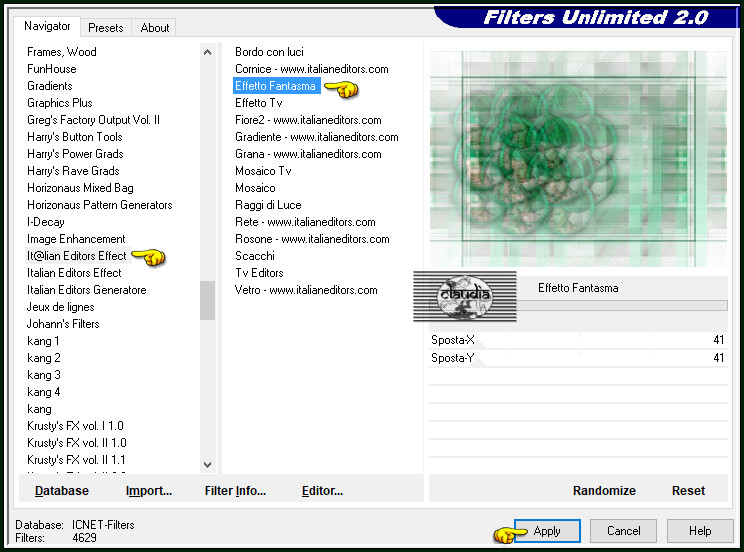
Effecten - Insteekfilters - Graphics Plus - Cross Shadow : de instellingen staan goed.
Selecties - Omkeren.
Effecten - 3D-Effecten - Slagschaduw :
Verticaal = 0
Horizontaal = 0
Dekking = 75
Vervaging = 35
Kleur = Zwart (#000000)
Selecties - Niets selecteren.
![]()
37.
Activeer de bovenste laag in het Lagenpallet (= Raster 2).
Open uit de materialen het watermerk van Beatrice "watermark".
Bewerken - Kopiëren.
Ga terug naar je werkje.
Bewerken - Plakken als nieuwe laag.
Plaats het watermerk naar eigen inzicht.
Lagen - Nieuwe rasterlaag.
Plaats hierop jouw watermerkje e/o copyright-licentienummer als je een betaal tube gebruikt.
Afbeelding - Randen toevoegen : 1 px met de 2de kleur, Symmetrisch aangevinkt.
Aanpassen - Scherpte - Onscherp masker :

Sla je werkje op als JPEG-formaat en daarmee ben je aan het einde gekomen van deze mooie les van Beatrice.
© Claudia - April 2023.





